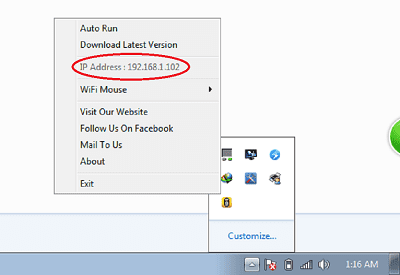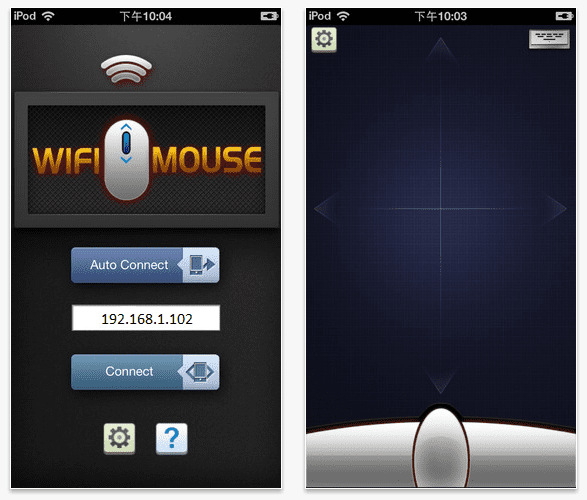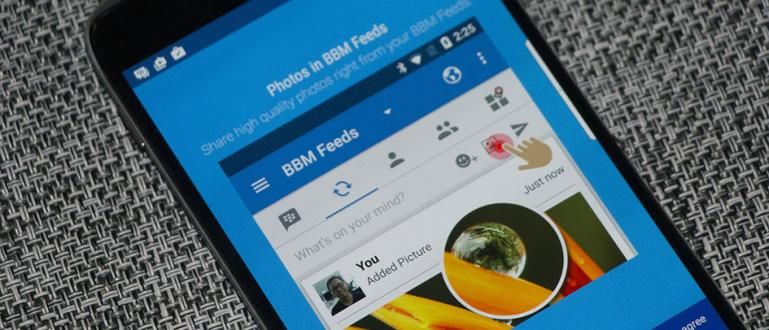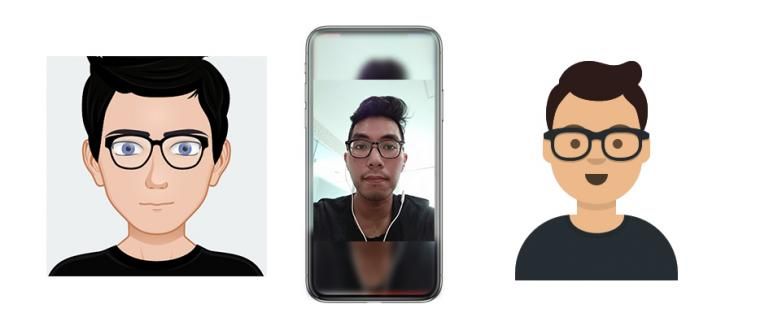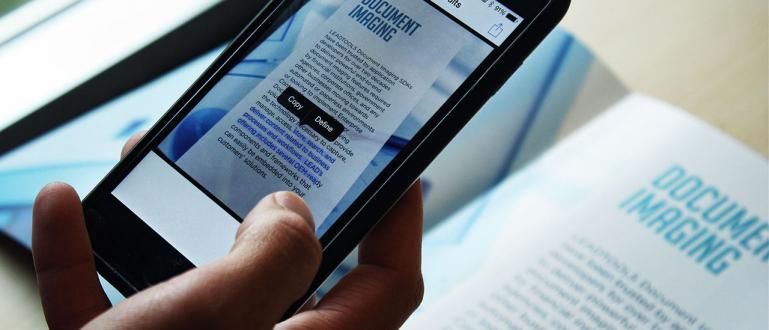आप में से जिन्हें अक्सर दोस्तों द्वारा धमकाया जाता है, उनके लिए यह समय है कि आप उनकी अज्ञानता को चुकाएं। गारंटी है, नीचे दी गई कुछ तरकीबों से अनभिज्ञ होने के बाद आपके अज्ञानी मित्र भ्रमित होंगे। लेकिन, इसे ज़्यादा मत करो!
हैलो वफादार जालंटिकस पाठकों, इस बार मैं आपको यह बताकर आपकी बोरियत का इलाज करूंगा कि आपके मित्र के लैपटॉप पर कैसे काम किया जाए। जब आप ऊब जाते हैं और नहीं जानते कि क्या करना है, तो हमारे दोस्तों को चिढ़ाने में कुछ भी गलत नहीं है, है ना? हेहेहे..
विशेष रूप से आप में से जिन्हें अक्सर दोस्तों द्वारा धमकाया जाता है, यह समय आपके लिए उनकी अज्ञानता को चुकाने का है। गारंटी है, नीचे दी गई कुछ तरकीबों से अनभिज्ञ होने के बाद आपके अज्ञानी मित्र भ्रमित होंगे। लेकिन याद रखें, इसे ज़्यादा मत करो। मैं यह ट्रिक सिर्फ आपकी दोस्ती बढ़ाने के लिए शेयर करता हूं।
- ये 7 सबसे अच्छे Android शरारत एप्लिकेशन हैं! मज़ाक करने वाले दोस्तों के लिए उपयुक्त
- अपने दोस्तों को प्रैंक करने के लिए व्हाट्सएप पर फर्जी चैट करने के मजेदार तरीके
- गोज़ ध्वनियों के साथ अपने दोस्त के एंड्रॉइड को कैसे प्रैंक करें
5 सबसे दुखद मित्र कंप्यूटर ट्रिक्स जिनका आप अनुकरण कर सकते हैं
1. CTRL + ALT + डाउन

यह ट्रिक आपके लिए सबसे आसान है। इस ट्रिक से आपके दोस्त का लैपटॉप डिस्प्ले उल्टा हो जाएगा। कोई ज़रुरत नहीं है सॉफ्टवेयर और विंडोज़ के सभी संस्करणों पर किया जा सकता है। इस ट्रिक को आप कभी भी और कहीं भी कर सकते हैं। आप कुंजी संयोजन को बदलकर अपने मित्र के लैपटॉप डिस्प्ले को उल्टा दाएं और बाएं घुमा सकते हैं CTRL+ALT+बायाँ या CTRL+ALT+दायाँ. इसे वैसे ही वापस करने के लिए, आपको बस प्रेस करने की जरूरत है CTRL+ALT+UP.
टिप्पणियाँ: कीप्रेस संयोजनों के लिए, आपको प्रेस करना होगा CTRL + ALT उसके बाद सबसे पहले आप दबाएं नीचे/दाएं/बाएं/ऊपर. यदि आप इसे ठीक से नहीं करते हैं, तो इसका कोई प्रभाव नहीं पड़ेगा।
2. लैपटॉप स्क्रीन पर उड़ता है प्यार

इस ट्रिक की आवश्यकता है सॉफ्टवेयर, इसलिए आपको इसे पहले डाउनलोड करना होगा। इस ट्रिक से आपके दोस्त के लैपटॉप की स्क्रीन पर मक्खियाँ होंगी, भले ही वे असली मक्खियाँ न हों। अपने मित्र के लैपटॉप पर डाउनलोड और इंस्टॉल करें.
इसे कैसे हटाएं, इसके लिए आप बस क्लिक करें बाहर जाएं और मक्खी अपने आप गायब हो जाएगी। यह आसान है, है ना?

3. शटडाउन बटन हटाएं

यदि आपके लैपटॉप पर शटडाउन बटन नहीं है तो क्या होगा? घबराना चाहिए! इस ट्रिक को करने के लिए आपको कई स्टेप्स को छोड़ना होगा। बस चरणों पर जाएँ:
- दबाएँ विंडोज लोगो + आर कीबोर्ड पर, एक डिस्प्ले दिखाई देगा Daud. आप लिखें gpedit.msc.

- खुलेगा स्थानीय समूह नीति संपादक. क्लिक एडमिनिस्ट्रेटिव टेम्पलेट तब दबायें स्टार्ट मेन्यू और टास्कबार. फिर डबल क्लिक करें शटडाउन, रीस्टार्ट, स्लीप और हाइबरनेट कमांड्स तक पहुंच को हटाएं और रोकें

- 'शट डाउन, रीस्टार्ट, स्लीप और हाइबरनेट कमांड्स तक पहुंच को हटाएं और रोकें' विकल्प खुल जाएगा, से विकल्प बदलें विन्यस्त नहीं हो जाता है सक्रिय, तब दबायें ठीक है.

आपके द्वारा ऊपर दिए गए चरणों को चलाने के बाद, शटडाउन, रीस्टार्ट, हाइबरनेट और स्लीप बटन आपके मित्र के लैपटॉप स्क्रीन से गायब हो जाएंगे। इस क्रिया को चलाने के बाद, अपने मित्र की अभिव्यक्ति देखने का प्रयास करें :D

4. डेस्कटॉप को नष्ट करें

अच्छा लगता है ना? लेकिन यह वास्तव में नष्ट नहीं हुआ है, हेहे। आप अपने दोस्त के लैपटॉप स्क्रीन को हैमर, चेनसॉ, मशीन गन, फायर मेकर, लेजर, स्टैम्प और चींटियों से नष्ट कर सकते हैं। पहले एप्लिकेशन डाउनलोड करें, फिर आप इसे सीधे डबल क्लिक से चला सकते हैं। एप्लिकेशन से बाहर निकलने के लिए, आप बस बटन दबाएं ESC कीबोर्ड पर।
स्ट्रेस रिलीफ ऐप डाउनलोड करें
5. वाईफाई माउस के साथ पीसी कर्सर को दूरस्थ रूप से नियंत्रित करें

यह तरकीब भी कम बेवकूफ नहीं है। आप अपने मित्र के लैपटॉप कर्सर को केवल एक स्मार्टफोन से दूर से नियंत्रित कर सकते हैं! तो आपको सही पता नहीं चलेगा? इस क्रिया को करने के लिए, आपको आरंभ करने के लिए कुछ चरणों की आवश्यकता है। आइए सीधे चरणों पर चलते हैं:
- सबसे पहले अपना लैपटॉप और स्मार्टफोन तैयार करें।
- आपको अपने स्मार्टफोन के लिए वाईफाई माउस एप्लिकेशन और अपने पीसी के लिए माउस सर्वर को डाउनलोड करना होगा, फिर इसे हमेशा की तरह इंस्टॉल करना होगा।
 ऐप्स उत्पादकता necta.us डाउनलोड करें
ऐप्स उत्पादकता necta.us डाउनलोड करें  ऐप्स उत्पादकता necta.us डाउनलोड करें
ऐप्स उत्पादकता necta.us डाउनलोड करें - अपने लैपटॉप पर पीसी (माउस सर्वर) के लिए वाईफाई माउस एप्लिकेशन चलाएं। अपने लैपटॉप के निचले दाएं कोने में लाल निशान पर टूलबार में देखें। देखा कि मेरा आईपी एड्रेस 192.168.1.102 है।
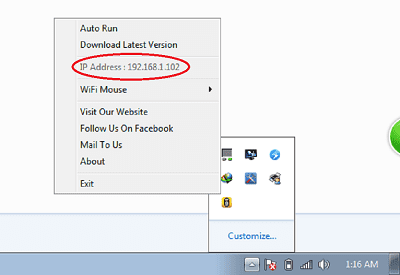
- अपने Android पर स्मार्टफ़ोन के लिए WiFi माउस एप्लिकेशन चलाएँ। आईपी एड्रेस इनपुट मेनू पर नेविगेट करें। अपने लैपटॉप का आईपी पता लिख लें ताकि वह नीचे दिखाए अनुसार दिखाई दे:
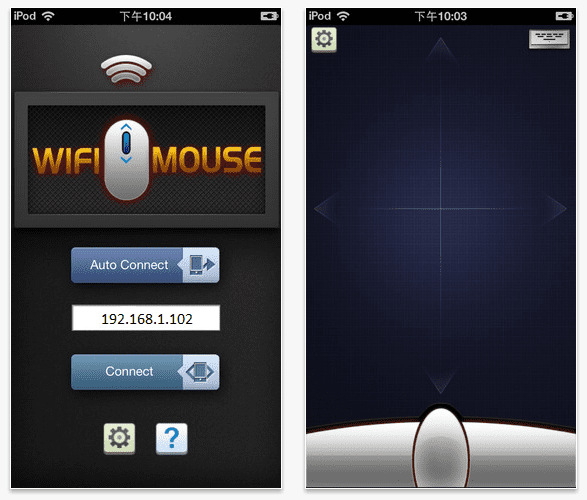
- अब आप अपने स्मार्टफोन का इस्तेमाल अपने दोस्त के लैपटॉप को प्रैंक करने के लिए कर सकते हैं। एक निश्चित दूरी से, आपको बस अपने स्मार्टफोन से अपने मित्र के लैपटॉप कर्सर को टचपैड का उपयोग करने की तरह ले जाना है।
अच्छा, आपके दोस्तों को मज़ाक करने में कितना मज़ा आता है जो जका ने आपको बताया था? आपको कौन सा पागलपन लगता है? यदि आपके पास कोई अन्य तरीका है, तो इसे नीचे टिप्पणी में लिखें!
 ऐप्स उत्पादकता necta.us डाउनलोड करें
ऐप्स उत्पादकता necta.us डाउनलोड करें